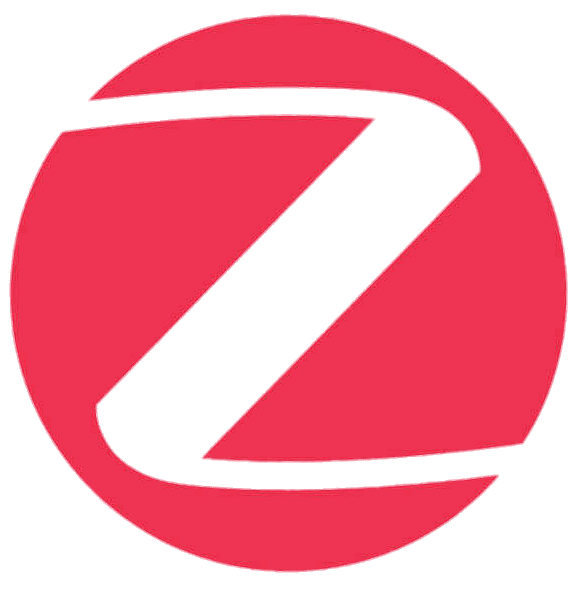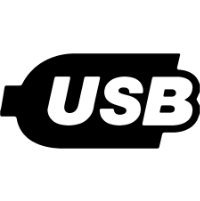Deconz
deCONZ je univerzální řešení na provozování Zigbee mash sítě pro chytrou domácnost od německé firmy Dresden Elektronik. Je možné ho provozovat jak v Home Assistantovi tak i úplně samostatně. Nabízí tak kombo hardwaru - koordinátorů - a software.
Předpokládám, že jste se již seznámili se základy Zigbee a tak byste měli začít výběrem koordinátoru vhodného pro deCONZ.
Výběr koordinátoru - doporučený hardware
Na rozdíl od ostatních Zigbee řešení deCONZ lze provozovat pouze s koordinátory od stejné firmy, což je určitá nevýhoda. Na druhou stranu se jedná o jedny z nejlepších koordinátorů s bezproblémovým provozem.

Phoscon ConBee III
USB adaptér pro připojení Zigbee zařízeních k chytré domácnosti německé výroby 3. generace.
Phoscon ConBee II
USB adaptér pro připojení Zigbee zařízeních k chytré domácnosti německé výroby 2. generace.
Phoscon RaspBee II
Zigbee adaptér pro Raspberry Pi připojitelný přes GPIO piny.Od deCONZu mám oba produkty II. generace, ale pokud nemáte nějaký specifický důvod, doporučuji dnes jíž spíše ConBee III, který díky prodlužovacímu USB můžete dát dál od Raspberry a snížit tak vliv rušení.
Instalace koordinátoru
Budu předpokládat, že jste si vybrali jeden z USB koordinátorů a pak je instalace poměrně jednoduchá. Stačí USB koordinátor zasunout do jednoho z USB portů.
V případě Raspberry doporučuji použít USB 2.0 porty (ty černé) a obecně je lepší koordinátor připojit k počítači přes prodlužovací USB kabel - obojí kvůli menšímu rušení.

Vention USB 3.0 Male to Female Extension Cable 0.5m Black
Prodlužovací kabel USB 3.0
Vention USB 2.0 Extension Cable 0.5m Black
Prodlužovací kabel USB 2.0Instalace software v Home Assistantovi
Budeme chtít nainstalovat deCONZ pro použití v Home Assistantovi a proto využijeme HA doplněk. Pokud byste však chtěli mít více oddělený pak doporučuji jinou metodu - např. přímo do Dockeru.
1. Instalace HA doplňku deCONZ
-
Zasuneme vybraný koordinátor do USB portu (ideálně na prodlužovacím USB kabelu)
-
V Home Assistantovi zvolíme Nastavení -> Doplňky -> Obchod s doplňky a najdeme v seznamu deCONZ a klikneme na Nainstalovat.

-
Vybereme port našeho koordinátoru se seznamu a uložíme.

-
Doplněk si přidáme do postranního panelu a spustíme.
-
Přes ikonku v postranním panelu máme nyní přístup ke dvěma aplikacím:
- Phoscon Web App - slouží zejména pro párování a ovládání (jako alternativa k ovládání přímo z Home Assistanta). Můžete zde nastavit i základní parametry Zigbee sítě.
- deCONZ application - slouží k detailnějšímu nastavování a zobrazení schématu Zigbee sítě.

-
Hotovo! - tedy částečně. Jsme připraveni přidávat nové Zigbee zařízení, ale ještě je neuvidíme v Home Assistantovi.
2. Integrace do Home Assistanta
-
V Home Assistantovi zvolíme Nastavení -> Zařízení a služby -> Přidat integraci a vyhledáme deCONZ.

Nebo klikneme na:
Pokud máte deCONZ add-on nainstalovaný a spuštěný, Home Assistant by měl automaticky objevit deCONZ bránu. V takovém případě se objeví notifikace o nalezeném zařízení, kterou stačí potvrdit.
-
Ze seznamu vybereme objevenou bránu.

-
Bude potřeba přepnout bránu do režimu povolení integrace s ostatními systémy.

To uděláme tak, že si otevřeme Phoscon Web App z postranního panelu, vytvoříme si účet v Phoscon pokud ještě nemáme, přeskáčeme všechny dialogy a menu vybereme Settings -> Gateway -> přepneme na Advanced a vybereme Authenticate app.

-
Vrátíme se zpět do Home Assistanta, potvrdíme dialog a máme hotovo.
Párování nového zařízení
deCONZ je trochu nekomfortní v tom, že párování nového zařízení je závislé na kategorii, které jsou tři:
- Sensors - senzory - povětšinou bateriové sensory.
- Switches - vypínače - sem spadají víceméně všechny bateriové zařízení, které nejsou sensory.
- Lights - světla - by podle názvu měly obsahovat pouze světla, ale spadají sem víceméně všechny zařízení pod trvalým proudem, tedy například i zásuvky.

Podporované platformy
Integrace deCONZ podporuje následující typy zařízení v Home Assistantovi:
- Alarm Control Panel - alarmy a bezpečnostní systémy
- Binary Sensor - binární senzory (pohyb, otevření dveří/oken, vibrace, voda, atd.)
- Button - tlačítka pro spouštění akcí
- Climate - termostaty a termostatické hlavice
- Cover - žaluzie, rolety a markýzy
- Fan - ventilátory
- Light - světla a LED pásky
- Lock - zámky
- Number - číselné entity pro nastavení hodnot
- Scene - scény definované přímo v zařízeních
- Select - výběrové entity
- Sensor - senzory (teplota, vlhkost, tlak, jas, baterie, atd.)
- Siren - sirény
- Switch - přepínače a chytré zásuvky
-
V Home Assistantovi klikneme na postranním panelu na deCONZ a vybereme Phoscon.
-
Vybereme hamburger menu v levém horním rohu a v závislosti na kategorii výše si vybereme typ zařízení (Devices) a klikneme na např. Add new light.

-
Zapněte a aktivujte do párovacího módu zařízení, které chcete přidat
-
Jakmile je zařízení nalezeno zobrazí se v seznamu - hledání probíhá po dobu 3minut, ale můžete ho přerušit pokud již se našlo co mělo.
 Oficiálně nepodporované produkty
Oficiálně nepodporované produktyNám se například podařilo najít právě zásuvku, která není přímo podporována a proto pak budeme v Home Assistentovi opravdu jen základní věci - v tomto případě pouze přepínač on/off.
Seznam všech podporovaných zařízeních můžete nalézt na webu výrobce.
Podobně můžeme přidat i senzor - v tomto případě pohybový senzor Aqara od čínské firmy Xioami.

Ovládání a triggery zařízení
Device Triggers pro ovladače
deCONZ poskytuje speciální události (device triggers) pro bezdrátové ovladače, které můžete použít v automatizacích. Tyto události zachycují různé akce tlačítek:
- Krátké stisknutí (short press)
- Dlouhé stisknutí (long press)
- Dvojité stisknutí (double press)
- Trojité stisknutí (triple press)
- Rotace (pro ovladače s otočným prvkem)
- Posuv (shake pro některé ovladače)
Tyto triggery najdete při vytváření automatizace v sekci Device → vyberte zařízení → Trigger → zobrazí se dostupné akce pro dané tlačítko/ovladač.
Device triggers jsou jednodušší na použití než klasické události (deconz_event), protože automaticky filtrují správné zařízení a akci, takže nemusíte psát podmínky ručně.
Dostupné služby (services)
deCONZ poskytuje několik užitečných služeb pro pokročilou správu zařízení:
deconz.configure
Služba pro konfiguraci specifických parametrů zařízení. Například můžete nastavit citlivost pohybového senzoru nebo časový interval reportování.
service: deconz.configure
target:
entity_id: binary_sensor.pohyb_obyvak
data:
field: "/config"
data: {"sensitivity": 1}
deconz.device_refresh
Obnoví stav zařízení z deCONZ API. Užitečné, pokud se domníváte, že stav v Home Assistantovi neodpovídá skutečnosti.
service: deconz.device_refresh
target:
device_id: abc123def456
deconz.remove_orphaned_entries
Odstraní osiřelá zařízení z deCONZ databáze - zařízení, která byla odpojena, ale stále zůstávají v systému.
service: deconz.remove_orphaned_entries
Senzor denního světla (Daylight sensor)
deCONZ automaticky vytváří virtuální senzor denního světla, který poskytuje informace o čase slunce (východ, západ, soumrak, atd.) na základě vaší polohy.
Tento senzor najdete jako:
- Binary sensor -
binary_sensor.daylight- indikuje, zda je právě den nebo noc - Sensor - obsahuje detailnější informace o fázích dne
Užitečné pro automatizace závislé na denní době, například:
- Automatické zapínání venkovního osvětlení po západu slunce
- Aktivace nočního režimu
- Řízení žaluzií podle slunečního svitu
Pro správnou funkci daylight senzoru je potřeba mít v Home Assistantovi správně nastavenou polohu (zeměpisné souřadnice) v Nastavení → Systém → Obecné.
Zobrazení schématu Zigbee sítě
Jakmile budete mít více Zigbee zařízeních začne být složitější mít o nich přehled. V tom nám naštěstí deCONZ nabízí z mého pohledu nejlepší vizualizační schéma ze všech, ve kterém můžeme vidět:
- Koordinátor - s modrým pruhem a názvem 0x0000
- Zigbee zařízení pod trvalým proudem - s žlutým pruhem
- Zigbee zařízení na baterky - s šedým pruhem
Mezi jednotlivými zařízeními jsou pak nakresleny čáry různé barvy, které reprezentují komunikaci mezi těmito zařízeními s uvedením síly signálu - maximum je 255.

Změna Zigbee kanálu
Správné nastavení kanálu Zigbee sítě je klíčové pro minimalizaci rušení od WiFi sítí, které operují na stejném frekvenčním pásmu.
Překrývání kanálů může vést k výraznému snížení výkonu obou sítí a problémů špatné odezvě jednotlivých zařízení v chytré domácnosti. Doporučuji si zjistit na jakém kanálu máme nejvíce WiFi sítí a vybrat ten, který je nejméně obsazený.
WiFi kanály jsou mnohem širší a proto máme v pásmu 2,4GHz pouze tři, kdežto Zigbee kanálu je rovnou 16. Deconz nám nastavení poměrně zjednodušuje, jelikož nabízí pouze okrajové kanály WiFi, které jsou obvykle s menším rušením.
Mapování kanálů WiFi vs. Zigbee
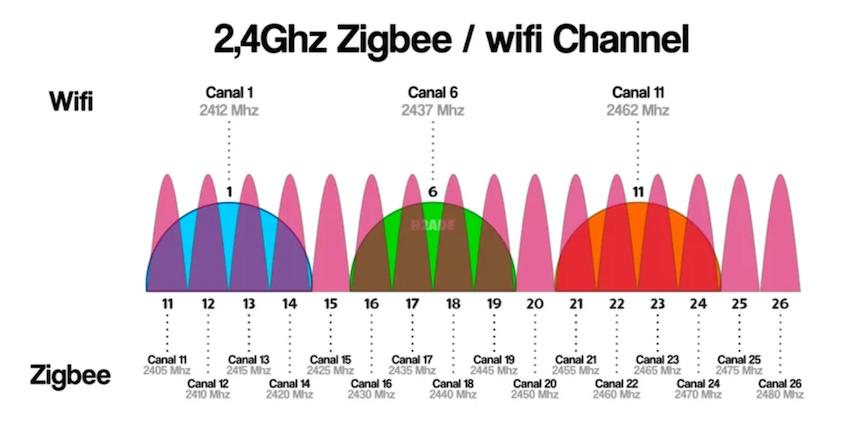
Nastavení v Home Assistantovi
-
V Home Assistantovi klikneme na postranním panelu na deCONZ a vybereme Phoscon.
-
Vybereme hamburger menu v levém horním rohu a vybereme Gateway. a dole změníme z General na Advanced
-
Klikneme na tlačítko Change Zigbee channel a se seznamu vybereme jeden ze čtyř možných kanálů.

Záloha konfigurace
-
V Home Assistantovi klikneme na postranním panelu na deCONZ a vybereme Phoscon.
-
Vybereme hamburger menu v levém horním rohu a vybereme Gateway.
-
V menu klikneme na Backup options a následně na Create backup.

-
Uložte vygenerovaný soubor na bezpečné míst
Toto je záloha přímo v deCONZu. Já ale preferuji raději buďto zálohu celého HA doplňku a nebo zálohu celého VM, pokud Home Assistant běží v něm.
Líbí se vám tento článek?
Vaše podpora pomáhá tvořit nejlepší české návody o chytré domácnosti!
Podpořit jednorázově